De façon inattendue, la partition sur le disque dur de votre ordinateur, disque dur externe, clé USB, ou tout autre périphérique de stockage devient RAW, ce qui vous empêche d'accéder aux données qu'il contient ou de continuer à l'utiliser pour enregistrer des fichiers.
Ne paniquez pas. Vous pouvez formater le lecteur RAW vers NTFS sur Windows 10/8/7 pour rendre le lecteur accessible et lisible à nouveau. Ce post vous montre comment convertir votre lecteur/partition RAW vers NTFS sans perdre de données. Suivez-le attentivement pour récupérer vos fichiers et accéder au lecteur RAW à nouveau.
Pourquoi votre disque dur passe-t-il au format RAW?
Par défaut, vos disques durs sont formatés avec les systèmes de fichiers standard comme NTFS, exFAT et FAT32, qui sont accessibles par Windows. Si le disque rencontre les problèmes suivants, le système d'exploitation ne le reconnaît pas et l'affiche comme RAW sur votre PC.
- Le disque dur a des secteurs défectueux. Cela peut être dû au fait que vous écrivez et effacez constamment des données sur le disque.
- Le système de fichiers du disque est corrompu en raison d'une éjection non sécurisée ou d'une mise hors tension soudaine pendant l'utilisation.
- La table de partition du disque est corrompue en raison d'un formatage ou d'un repartitionnement interrompu ou incorrect.
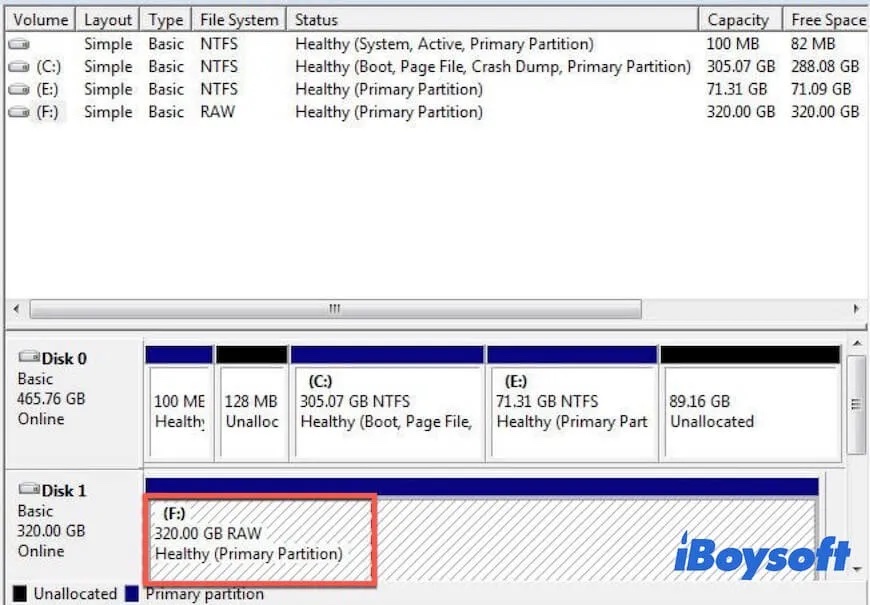
Quelle que soit la situation, pour rendre la partition ou le lecteur RAW utilisable sous Windows 10/8/7, vous devez le convertir vers NTFS ou d'autres systèmes de fichiers compatibles avec Windows.
Comment convertir RAW vers NTFS sans perdre de données?
Malheureusement, si vous avez essayé les méthodes mentionnées ci-dessus pour réparer votre lecteur RAW mais que vous n'y êtes pas parvenu, cela signifie que votre disque dur présente des erreurs impossibles à réparer qui en font un RAW. Dans cette situation, la seule chance est de reformater le lecteur vers NTFS pour le réparer.
Mais la mauvaise nouvelle est que le reformatage d'un lecteur ou d'une partition effacera toutes les données qu'il contient. Si vous avez déjà stocké une grande quantité de fichiers sur le disque dur, il serait très regrettable de les perdre.
Ne vous laissez pas abattre. Dans cette partie, nous vous montrerons comment convertir RAW vers NTFS sans perdre de données. Commençons.
Récupérer les données du lecteur/partition RAW (première priorité)
Regardez cette vidéo présentant les étapes détaillées de la restauration des fichiers à partir du lecteur RAW. Suivez-la pour récupérer rapidement les données perdues du disque RAW.
Avant de commencer à formater RAW vers un système de fichiers NTFS, récupérez les fichiers qu'il contient. Puisque le lecteur RAW est inaccessible, vous devrez recourir à un outil de récupération de données sécurisé, facile à utiliser et professionnel pour vous aider à récupérer les fichiers sur le disque.
Avec des performances exceptionnelles dans la récupération de partitions RAW, iBoysoft Data Recovery est votre choix incontournable. Ce logiciel de récupération de données peut vous aider à récupérer des fichiers perdus à partir de types de périphériques de stockage qui deviennent RAW, y compris le disque dur d'un ordinateur, les disques durs externes, les cartes SD, les clés USB, les cartes mémoire, etc.
Que le lecteur RAW soit causé par la corruption du système de fichiers ou de la table de partition, un reformatage ou un repartitionnement incorrect, une éjection non sécurisée, et ainsi de suite, iBoysoft Data Recovery peut faire de son mieux pour réparer la partition RAW et vous aider à restaurer les données qu'elle contient. De plus, ce logiciel vous guide à chaque étape, vous aidant à récupérer des fichiers en quelques clics.
Voici comment utiliser iBoysoft Data Recovery pour récupérer les données d'un lecteur RAW:
- Téléchargez gratuitement, installez et ouvrez iBoysoft Data Recovery sur votre ordinateur.
- Choisissez Récupération de données dans l'interface principale.
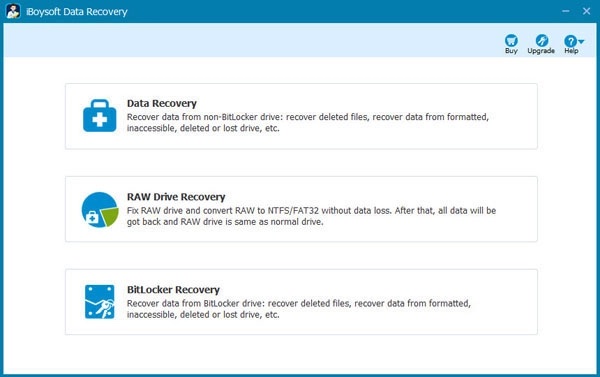
- Sélectionnez la partition RAW et cliquez sur Suivant pour analyser les fichiers qu'elle contient.
- Prévisualisez les résultats de l'analyse.
- Choisissez les fichiers souhaités et cliquez sur Récupérer pour les enregistrer vers une destination différente.
Après avoir récupéré vos données, suivez l'une des trois méthodes suivantes pour convertir RAW vers NTFS sans perdre de données.
1. Convertir RAW vers NTFS avec l'Explorateur de fichiers
Vous devez d'abord ouvrir l'Explorateur de fichiers, puis suivez les étapes pour changer le lecteur RAW vers NTFS.
- Faites un clic droit sur le disque RAW dans l'Explorateur de fichiers et choisissez Formater.
- Sélectionnez NTFS comme système de fichiers cible.
- Cochez l'option Formatage rapide ci-dessous.
- Cliquez sur Démarrer et attendez que le processus de formatage soit terminé.
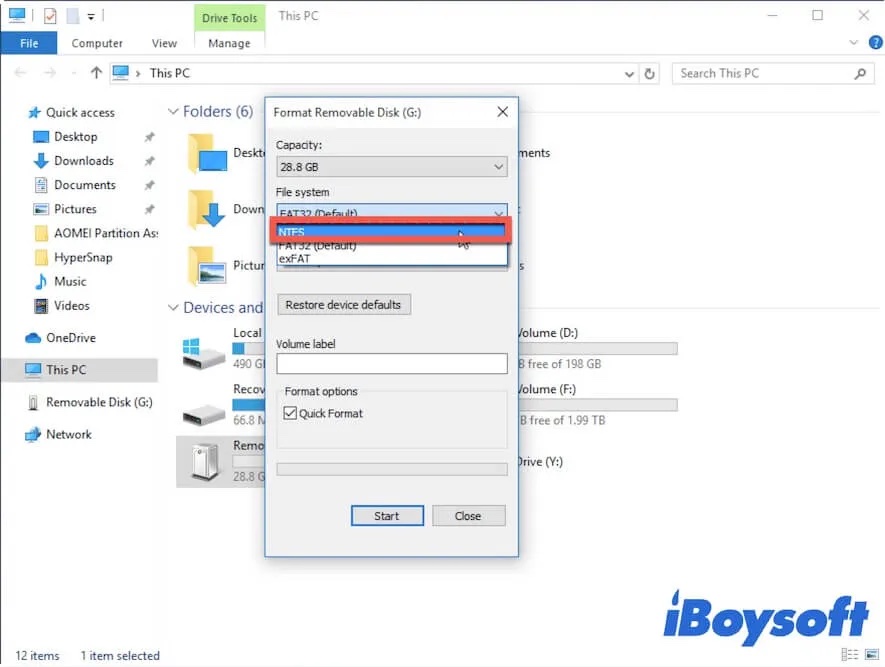
2. Convertir RAW vers NTFS dans Gestion de disques
Après avoir récupéré les données, vous pouvez également formater le lecteur ou la partition RAW vers NTFS avec la Gestion de disques.
- Faites un clic droit sur Ce PC/Mon ordinateur sur le bureau de Windows, puis choisissez Gestion de disques.
- Faites un clic droit sur votre disque RAW dans la Gestion de disques et sélectionnez Formater.
- Choisissez NTFS comme système de fichiers et configurez le nom du volume et la taille de l'unité d'allocation.
- Cochez la case à côté d'Effectuer un formatage rapide et cliquez sur OK.
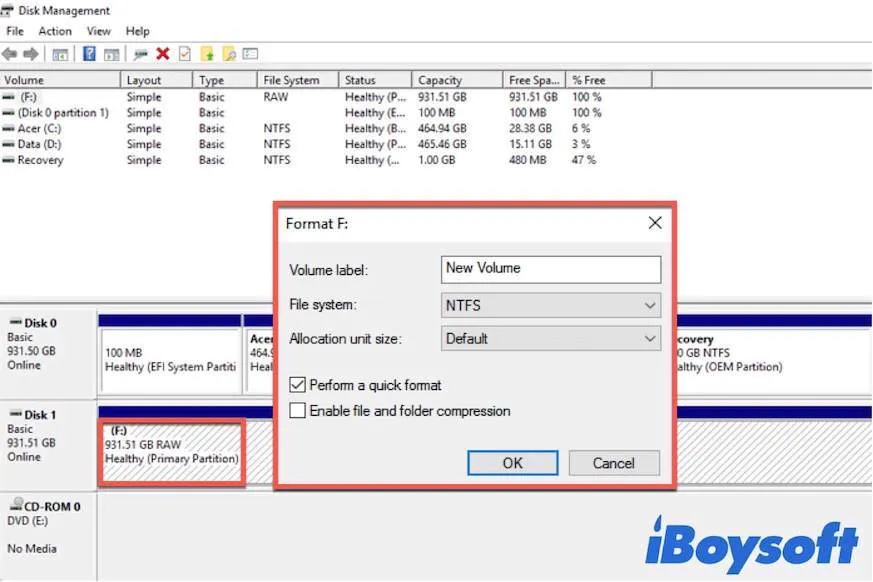
Attendez que le processus soit terminé, puis vous constaterez que le disque RAW a été reformaté en NTFS et qu'il est à nouveau accessible et peut contenir de nouvelles données.
3. Convertir RAW vers NTFS avec Diskpart
Diskpart est l'utilitaire de ligne de commande utilisé dans l'Invite de commandes. Les commandes Diskpart permettent de nettoyer toutes les données stockées sur un lecteur, y compris toutes les partitions et les informations de volume, et de convertir le disque en espace non alloué.
Si vous avez un lecteur RAW et avez essayé d'exécuter CHKDSK pour le réparer mais avez reçu une erreur "CHDKSK n'est pas disponible pour les lecteurs RAW" ou "Convertir n'est pas disponible pour les lecteurs RAW", cela signifie que le lecteur RAW est sérieusement corrompu et inutile.
À ce moment-là, vous pouvez restaurer les données nécessaires sur le disque RAW, puis exécuter diskpart pour nettoyer de force toutes les informations sur le disque et le reformater pour l'utiliser.
Comment convertir RAW vers NTFS avec diskpart:
- Ouvrez et exécutez l'Invite de commandes en tant qu'administrateur.
- Entrez diskpart et appuyez sur Enter.
- Tapez list volume pour lister toutes les partitions et tous les lecteurs disponibles, puis appuyez sur Enter.
- Identifiez le lecteur/la partition RAW à nettoyer à partir des informations sur les disques/partitions répertoriées. Par exemple, le lecteur F est votre lecteur RAW et il s'agit du volume 10.
- Tapez select Volume 10 et appuyez sur Enter. Veillez à choisir le bon lecteur/partition.
- Tapez la commande suivante et appuyez sur Enter. format fs=ntfs quick
- Tapez exit et appuyez sur Enter pour fermer CMD une fois le processus terminé.
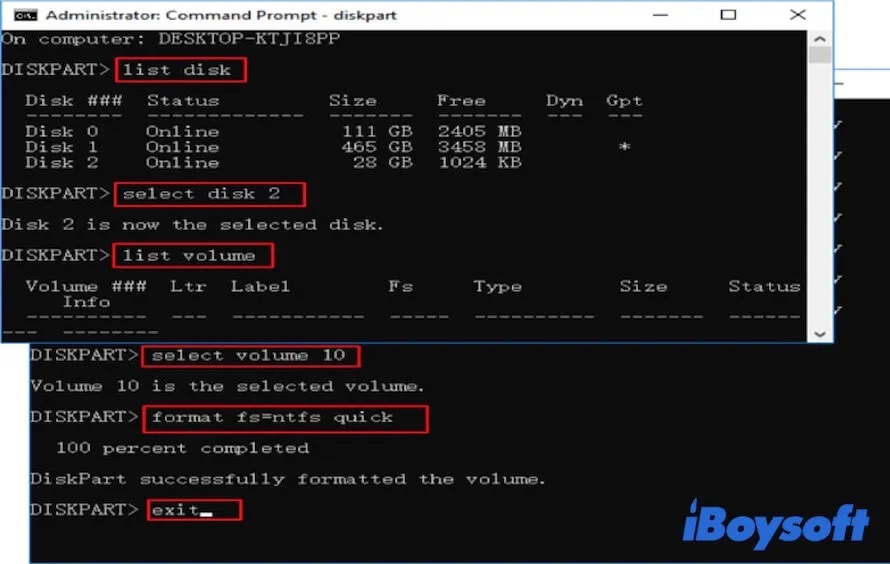
Si vous pensez que l'utilisation de diskpart pour réparer la partition RAW est trop compliquée, voici une méthode facile pour convertir RAW vers NTFS. Il s'agit d'exécuter le logiciel de récupération de données RAW pour réparer et récupérer les données du lecteur/partition RAW.
Bonus: Qu'est-ce que le système de fichiers RAW?
Un système de fichiers RAW signifie que le lecteur/partition est considéré comme n'ayant pas de système de fichiers. Ainsi, le système d'exploitation Windows ne peut ni lire ni écrire sur le lecteur/la partition. Vous ne pouvez pas non plus accéder aux données qui y sont stockées ni y enregistrer des fichiers. Pour résoudre ce problème, vous devez convertir RAW vers NTFS, FAT32, et exFAT en utilisant CMD ou la Gestion de disques.
FAQ sur la conversion de RAW vers NTFS
- QComment puis-je réparer un disque dur externe RAW sans le formater?
-
A
Vous pouvez exécuter CHKDSK /r E: (ici, E est la lettre de lecteur du lecteur RAW) en tant qu'administrateur dans CMD pour réparer les erreurs du lecteur RAW. Vous pourrez alors accéder au lecteur externe RAW sans le formater. Si cela ne fonctionne pas, utilisez un outil de récupération des données RAW doté de la fonctionnalité de réparation du lecteur ou de la partition RAW, par exemple, iBoysoft Data Recovery. Ce logiciel vous aidera à réparer un disque dur externe RAW et à le rendre lisible sans le formater.
- QComment puis-je changer un système de fichiers à partir de RAW?
-
A
Vous pouvez ouvrir la Gestion de disques sur votre ordinateur Windows 11/10/8/7. Ensuite, faites un clic droit sur le lecteur ou la partition RAW dans la Gestion de disques et choisissez Formater. Ensuite, sélectionnez le système de fichiers souhaité, comme NTFS ou FAT32, et configurez d'autres informations pour le lecteur. Cliquez sur Démarrer et votre lecteur RAW sera modifié au format sélectionné.
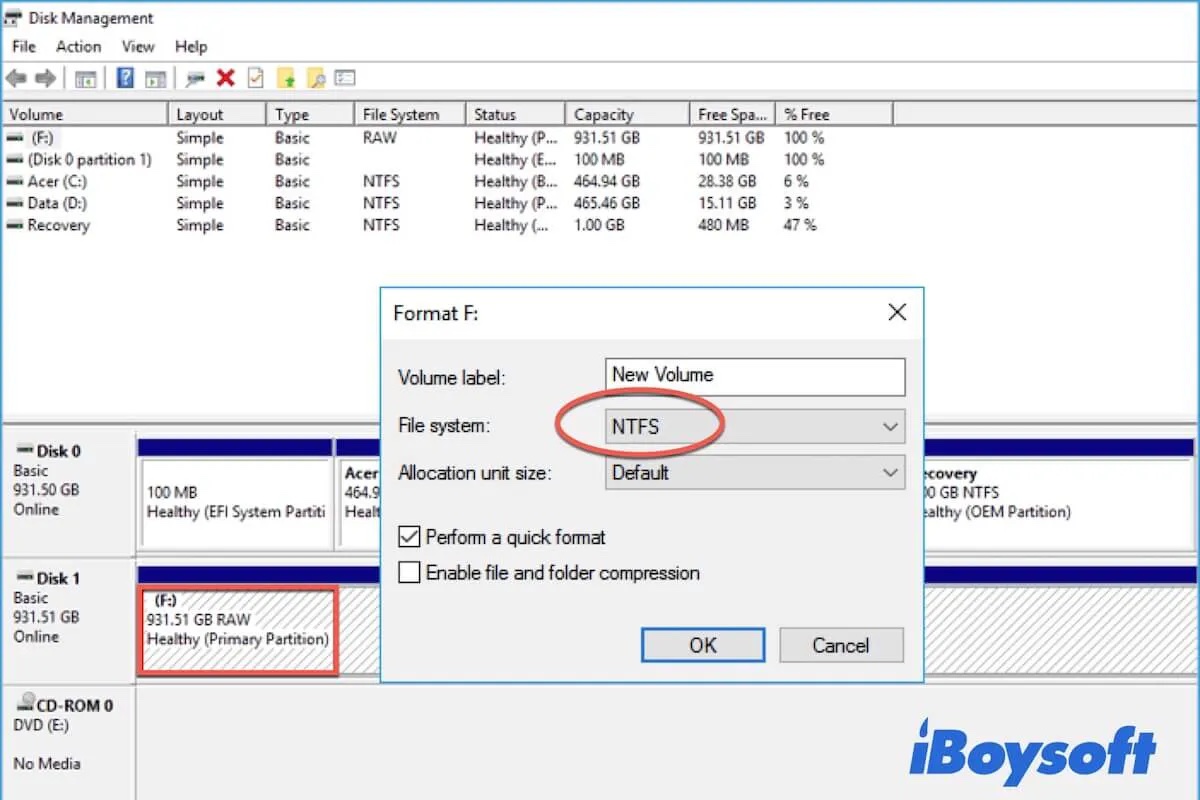

Comment convertir RAW vers NTFS sans formatage?
La méthode la plus courante pour rendre le lecteur RAW accessible est de le formater. Mais le formatage d'un disque dur effacera tous les fichiers qu'il contient, entraînant une perte de données permanente. En fait, il existe quelques méthodes pour convertir le lecteur RAW vers NTFS sans le formater. Essayez-les d'abord.
Méthode 1: Exécuter CHKDSK pour réparer le lecteur RAW
Si votre lecteur NTFS devient RAW, vous pouvez exécuter CHKDSK pour réparer le disque dur. Une fois les erreurs du disque dur réparées, le lecteur RAW se reconvertit naturellement vers NTFS et vous pourrez à nouveau lire les données qui s'y trouvent sans les formater.
Ici, vous devez exécuter CHKDSK /R pour vérifier et réparer le lecteur RAW. En effet, cette ligne de commande peut non seulement vérifier et réparer les erreurs de disque, mais aussi localiser les secteurs défectueux sur le lecteur et essayer de restaurer les données lisibles à partir des secteurs défectueux.
Voici comment convertir RAW vers NTFS sans perdre de données en utilisant CMD:
Une fois la vérification de CHKDSK terminée, vous pouvez redémarrer votre ordinateur pour vérifier si le format RAW du disque dur revient maintenant vers NTFS.
Méthode 2: Convertir RAW vers NTFS avec l'outil de récupération de lecteurs RAW
Si CHKDSK ne peut pas vous aider à réparer le disque dur externe RAW sans formatage, utilisez un logiciel professionnel de récupération de données RAW comprenant la fonction de réparation des partitions RAW. Cela aide également à convertir RAW vers NTFS sans formatage.
Ici, iBoysoft Data Recovery est fortement recommandé. Ce logiciel de récupération de données est conçu avec un module de récupération de lecteurs RAW qui peut aider à réparer la partition RAW résultant de la corruption du système de fichiers. Une fois le lecteur RAW réparé, vous pourrez accéder au lecteur et lire les données qui y sont stockées.
Download
iBoysoft Data Recovery for Windows
Rating:4.8
Voici comment utiliser la récupération de lecteurs RAW pour réparer le lecteur RAW et convertir RAW vers NTFS tout en conservant les données:
Si le lecteur RAW peut être réparé, il sera ouvert automatiquement. Vous pourrez lire, éditer, copier et déplacer des fichiers sur le disque dur. Et vous constaterez que le système de fichiers du lecteur est restauré à son état d'origine, comme NTFS.
Remarque: Si la partition RAW a des problèmes graves et ne peut pas être réparée, ce logiciel passera en mode Récupération des données pour vous aider à récupérer les fichiers qu'elle contient.